2022. 4. 20. 18:12ㆍ카테고리 없음
https://longway.tistory.com/78
Spring (스프링) 환경 준비 1 /JDK 1.8 다운로드 / tomcat(톰캣) 9 다운로드/ 스프링 다운로드
자바 JDK 1.8 다운로드 : https://www.oracle.com/jaca/technologies/downloads/#jaca-windows 각자에 맞는 환경으로 다운로드 실행해서 설치 톰캣 9.0 다운로드: https://tomcat.apache.org/ Apache Tomcat® -..
longway.tistory.com
환경준비 1이 마치면 본격적으로 스프링 사용할 준비
스프링 툴을 열고 help - install new software
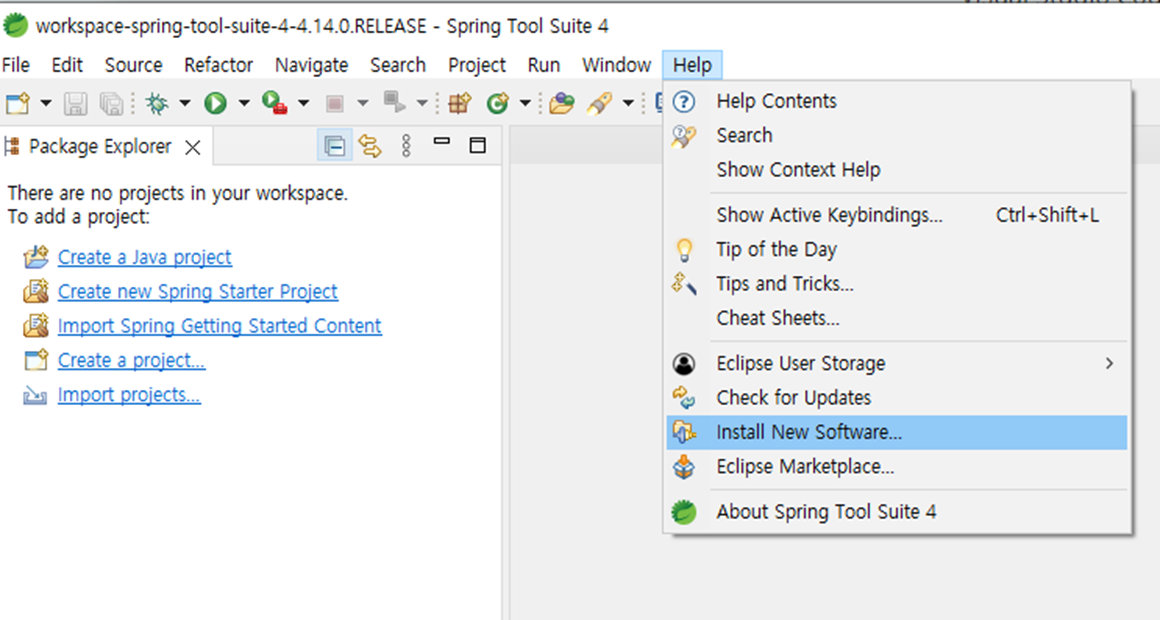

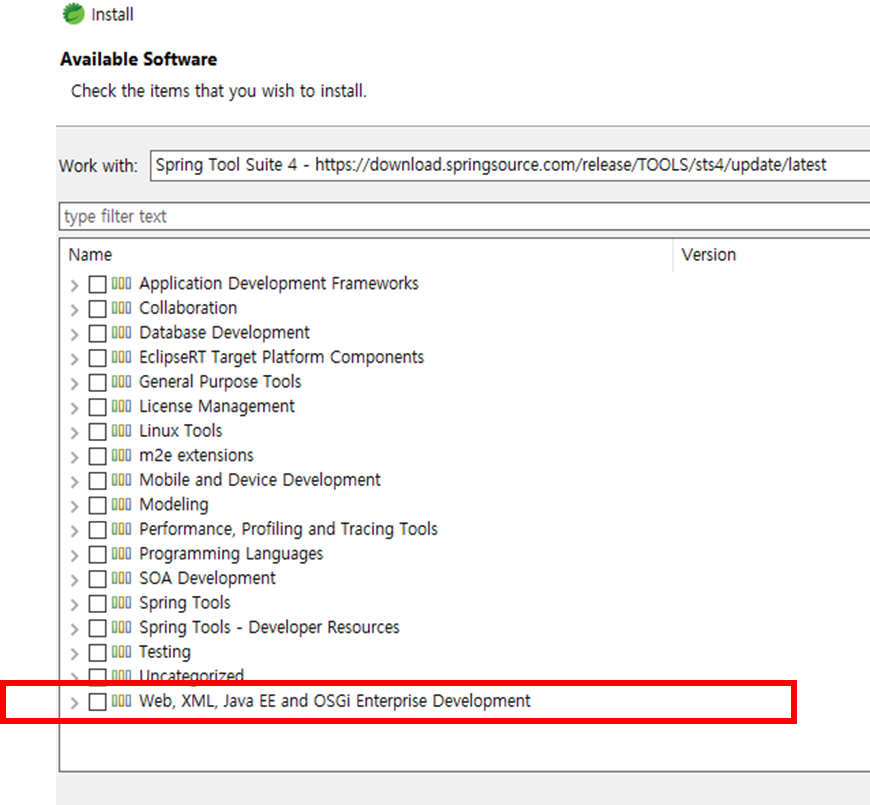
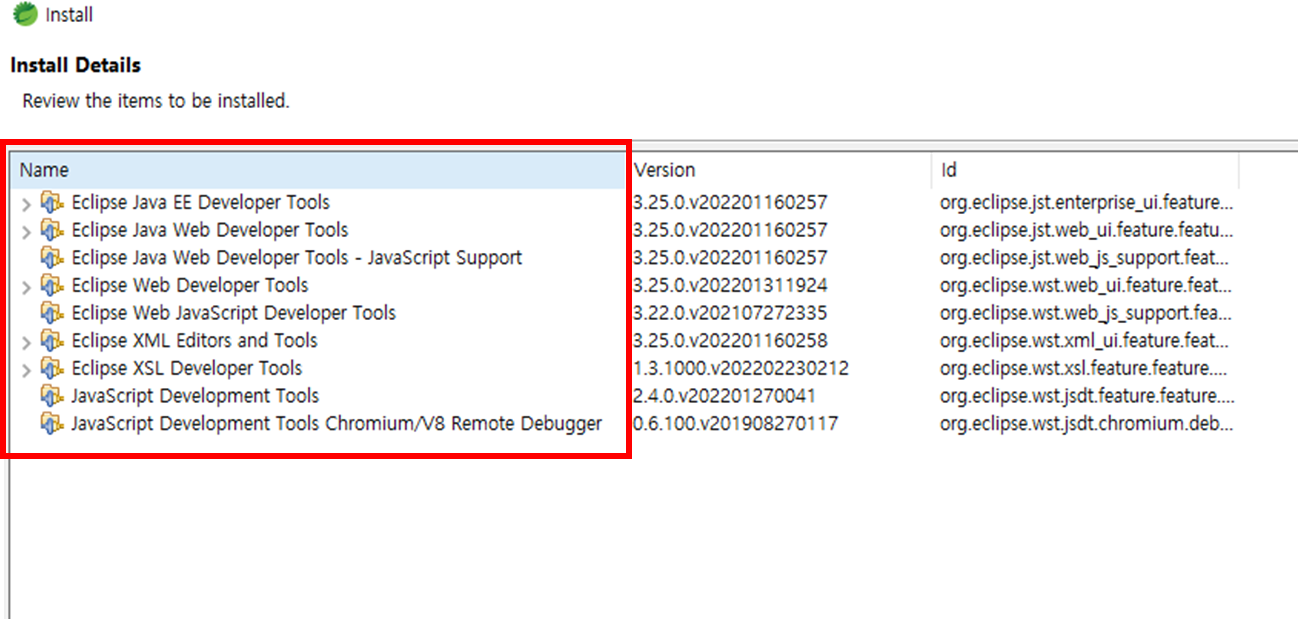
위 항목들을 다운로드 해야함

perspective 뷰에 java EE를 추가
아파치 톰캣 서버 만들기
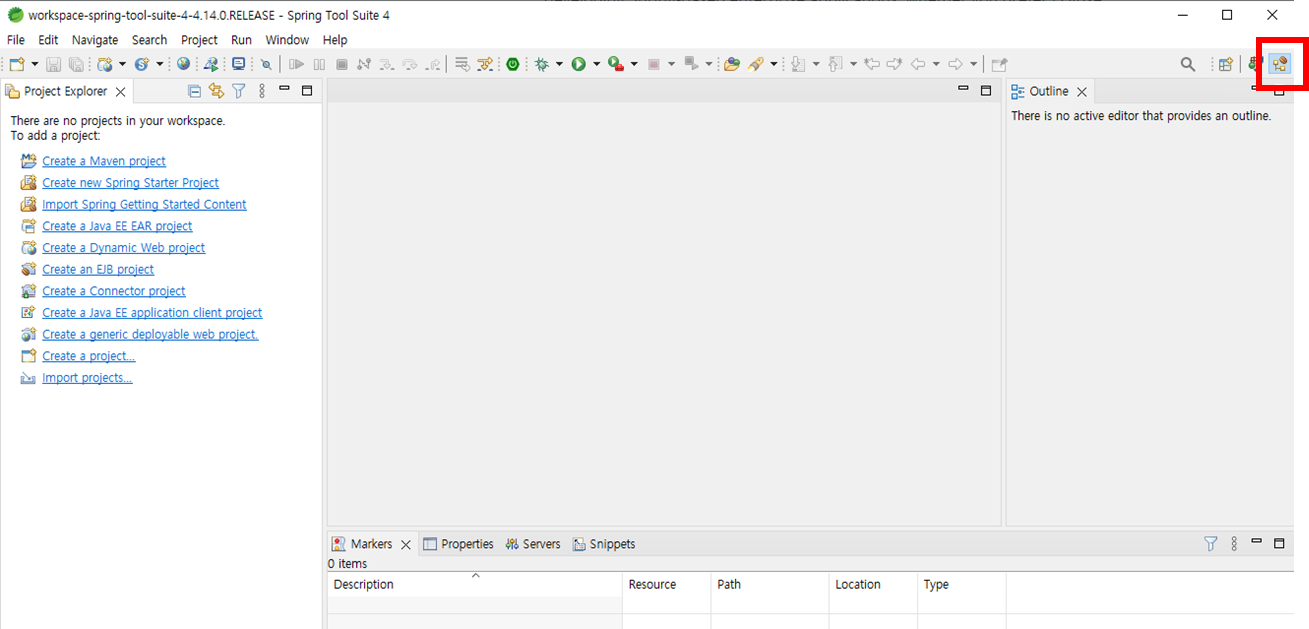
maven 프로젝트 생성하고 설정하기
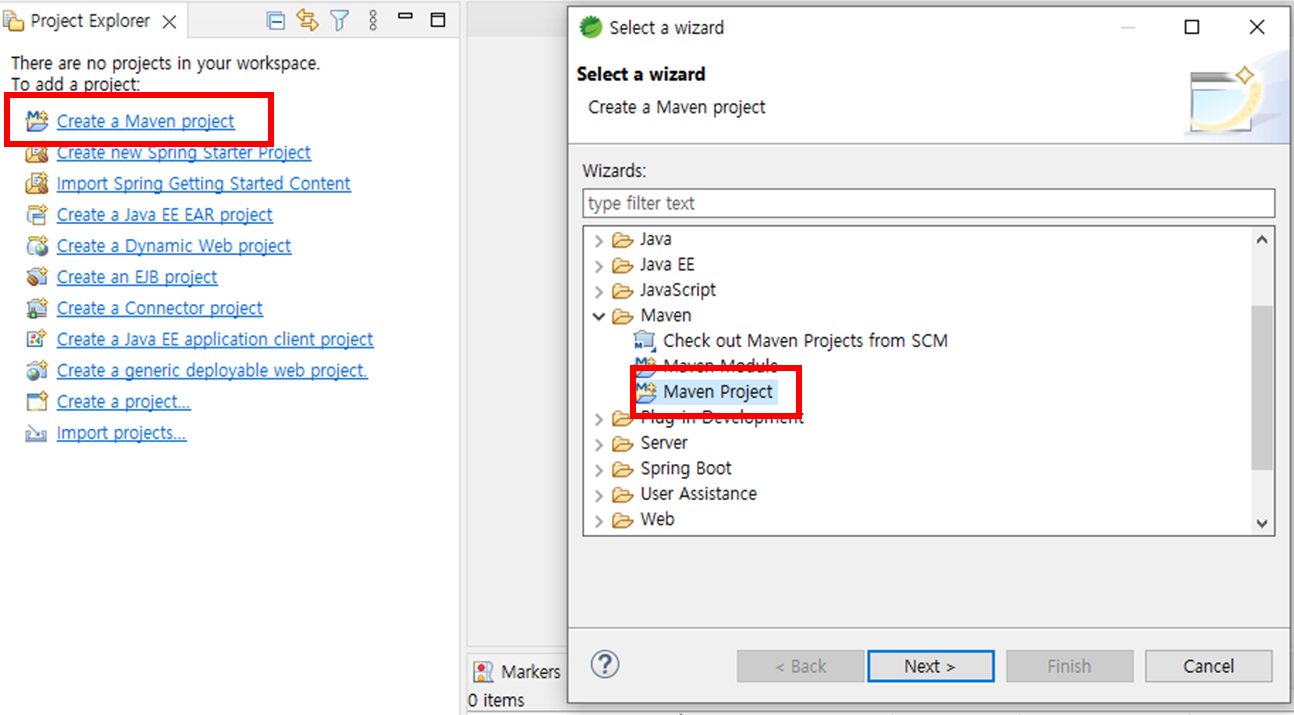
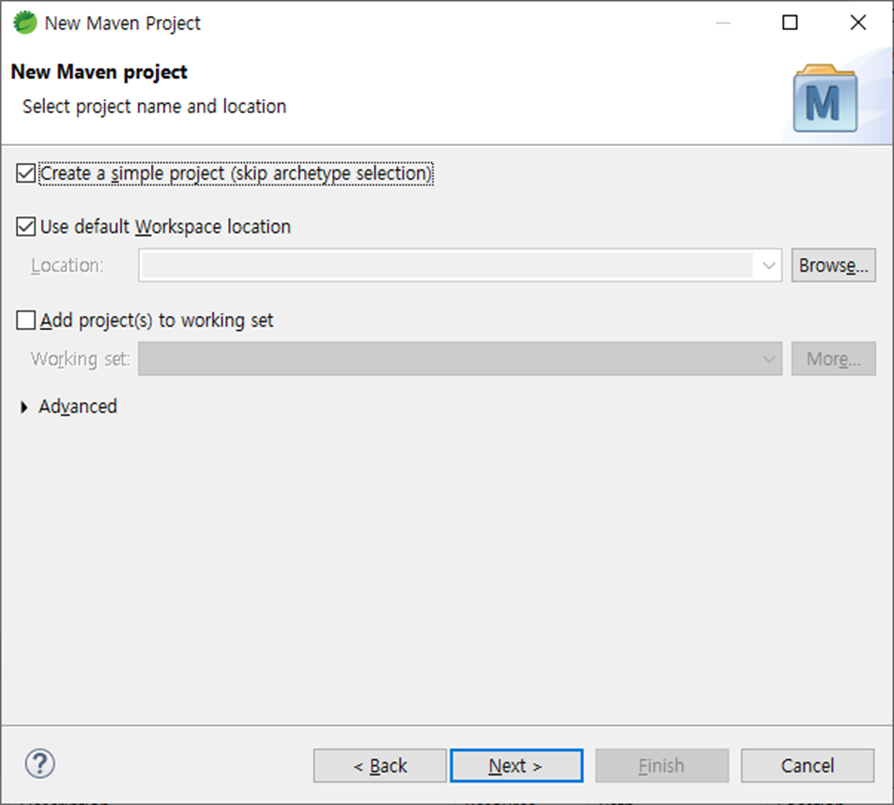
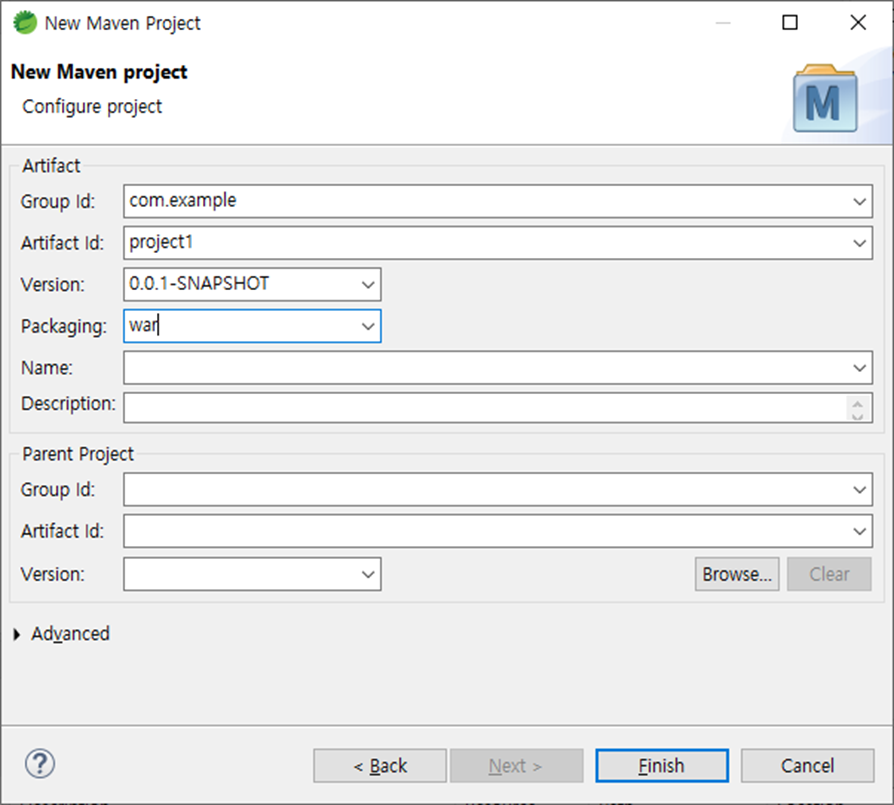
에러 발생시 :WEB-INF 폴더와 web.xml 추가 (톰캣폴더에서 복사 가져온다)
TOMCAT 폴더 -weapps-ROOT-WEB INF에 있음

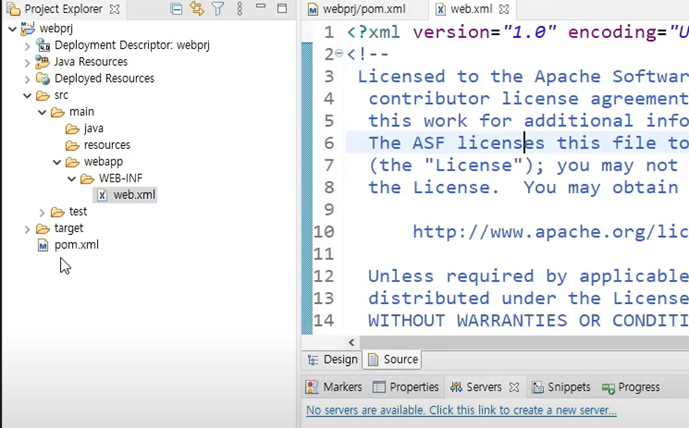
Pom.xml 설정하기

add property로 maven.compiler.source와 marven.compiler.target 두개를 create한다.
그럼 JDK가 1.8로 설정된다.
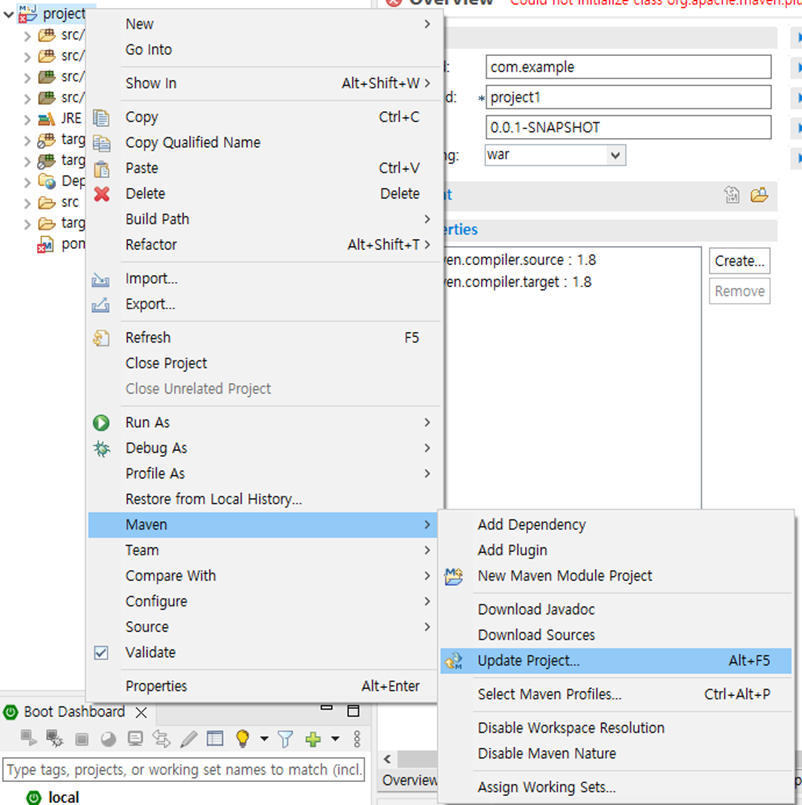
업데이트해서 확인하기

JSP 파일 추가해서 Maven dependency 복사(톰캣버전확인)
maven tomcat api : https://mvnrepository.com/artifact/org.apache.tomcat/tomcat-api
나는 9.0버전으로
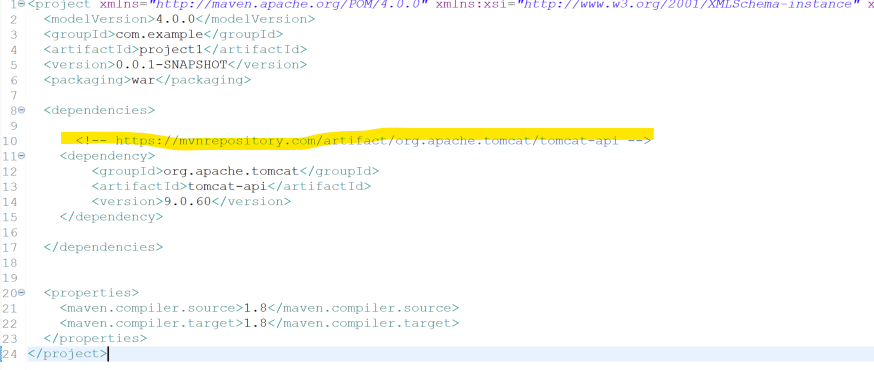
그리고 기존에 있떤 properties를 주석처리하고 아래 코드를 복붙한다.
<build>
<plugins>
<plugin>
<artifactId>maven-compiler-plugin</artifactId>
<version>3.8.1</version>
<configuration>
<source>1.8</source>
<target>1.8</target>
<!-- <release>17</release> -->
</configuration>
</plugin>
<plugin>
<artifactId>maven-war-plugin</artifactId>
<version>3.2.3</version>
</plugin>
</plugins>
</build>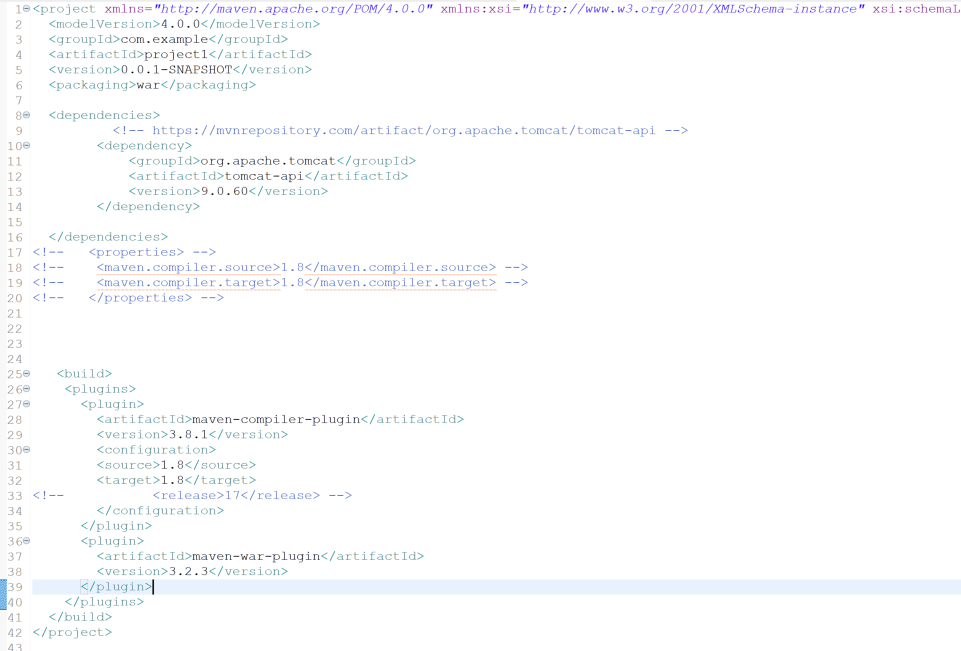
project 1-java build path-Maven Dependencies에 tomcat jar가 포함되어 있는 것을 확인

그럼 끝!
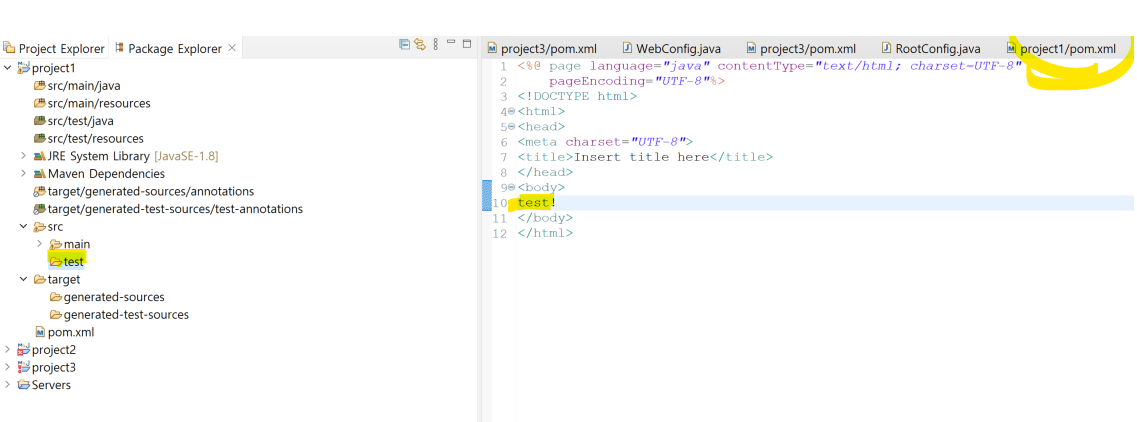
테스트로 jsp 파일을 임시로 만들어 돌려보면 요로코롱 돌아가는 것을 볼 수 있다

